usb接口,小编教你电脑usb接口没反应怎么办
- 分类:Win7 教程 回答于: 2018年10月09日 09:55:00
前几天小编收到一个用户的求助信息,说自己将u盘插入电脑usb口时候usb接口没反应,询问小编怎么解决接口没反应这样的问题,下面小编就来说说usb接口没反应的解决方法。
不管我们使用的是台式电脑还是笔记本电脑,电脑上都是有usb接口的,那么我们将移动设备插入usb接口的时候没反应怎么办呢?别着急今天小编就来跟你说说电脑usb接口怎么办。
电脑usb接口没反应怎么办
1.小编这里以win7系统为例说明,鼠标右键计算机图标,再弹出的菜单中选择属性打开。

接口没反应图-1
2.再系统属性界面中切换到硬件选项,选择设备管理器打开。
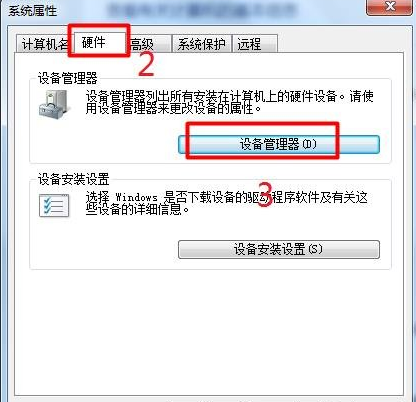
usb图-2
3.点击通用串行总线控制器并找到“UsB Root Hub”。
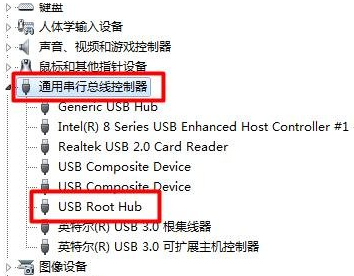
usb接口图-3
4.鼠标右键“UsB Root Hub”,选择属性打开。

usb接口图-4
5.切换到电源管理选项,将“允许计算机关闭这个设备以节约电源”前的勾去除。并点击确定,然后重启电脑即可。
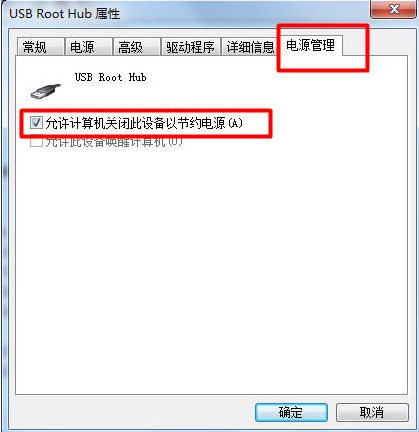
usb接口没反应图-5
现在知道电脑usb接口没反应怎么办了吧,希望对您有帮助。
 有用
26
有用
26


 小白系统
小白系统


 1000
1000 1000
1000 1000
1000 1000
1000 1000
1000 1000
1000 1000
1000 1000
1000 1000
1000 1000
1000猜您喜欢
- windows7激活查看信息教程图文..2022/12/20
- windows7激活密钥怎么使用2023/01/02
- win7专业版激活工具,小编教你使用激活..2017/12/20
- 怎么看电脑是32位还是64位,小编教你如..2018/03/02
- 驱动器未就绪,小编教你Windows驱动器..2018/08/23
- 简述怎么不用u盘重装系统win7..2023/03/27
相关推荐
- win7重装系统语言出现乱码2021/09/10
- 小编详解win7电脑开机音乐怎么修改..2018/11/10
- windows7系统重装教程2020/07/27
- win7系统雨木林风下载2017/05/21
- 详细介绍惠普台式机如何安装win7系统..2020/06/10
- 笔记本电脑系统损坏怎么重装系统win7..2022/07/10

















